Microsoft Stream controlo de vídeo no Power Apps
Um leitor de vídeo para vídeos e canais do Microsoft Stream.
Importante
O controlo de Fluxo (Clássico) foi preterido e será removido do Power Apps Studio. A Microsoft está a trabalhar no lançamento de um novo controlo para Fluxos baseado no SharePoint. Para mais informações, consulte Descrição Geral da Migração - Fluxo (Clássico) para Fluxo (no SharePoint).
Descrição
O controlo permitirá que os utilizadores de aplicações reproduzam vídeos e percorram canais a partir do serviço Microsoft Stream. Para obter uma lista das regiões suportadas para este controlo, vá para FAQ do Microsoft Stream.
Limitações
O controlo não é suportado no Power Apps para Windows. No iOS, apenas o Power Apps para dispositivos móveis é suportado.
Propriedades principais
StreamUrl – o URL do vídeo ou canal Microsoft Stream a ser mostrado no controlo.
ShowControls – se os controlos de reprodução de vídeo são mostrados ao utilizador final.
Propriedades adicionais
AccessibleLabel – a etiqueta para os leitores de ecrãs. Deve ser o título do clip de vídeo ou do clip de áudio.
AutoStart – se um controlo de vídeo ou áudio começa automaticamente a reproduzir um clip quando o utilizador navega para o ecrã que contém esse controlo.
BorderColor – a cor do limite de um controlo.
BorderStyle – se o limite do controlo é Sólido, Tracejado, Com pontos ou Nenhum.
BorderThickness – a espessura do limite de um controlo.
DisplayMode – se o controlo permite a intervenção do utilizador (Editar), apenas apresenta os dados (Visualizar), ou está desativado (Desativado).
Fill – a cor de fundo de um controlo.
FocusedBorderColor – a cor do limite de um controlo quando o controlo é destacado.
FocusedBorderThickness – a espessura do limite de um controlo quando o controlo é destacado.
Height – a distância entre as margens superiores e inferiores de um controlo.
StartTime – o tempo após o início de um clip de áudio ou vídeo, no início de reprodução de um clip.
TabIndex – a ordem de navegação no teclado em relação a outros controlos.
Tooltip – o texto explicativo que aparece quando o rato passa por cima de um controlo.
Visible – se um controlo é apresentado ou está oculto.
Width – a distância entre as margens esquerda e direita de um controlo.
X – a distância entre o limite esquerdo de um controlo e o limite esquerdo do respetivo recipiente principal (do ecrã, se não existir um recipiente principal).
Y – a distância entre o limite superior de um controlo e o limite superior do recipiente principal (do ecrã, se não existir um recipiente principal).
Exemplo
Reproduzir um ficheiro de áudio ou vídeo do Microsoft Stream
No menu Ficheiro, selecione Inserir e, em seguida, abra o menu pendente Suporte de dados.
Selecione Microsoft Stream na lista de controlos de suporte de dados:
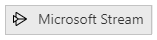
Cole a ligação de vídeo dentro da propriedade do Stream URL à esquerda:
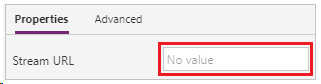
Prima F5, selecione o botão de execução do controlo que adicionou.
Nota
Microsoft Stream necessita de autenticação para reproduzir o vídeo. Certifique-se de que o utilizador da aplicação tem a permissão necessária.
Prima ESC para sair do modo de pré-visualização.
Considerações sobre o browser
iOS
O leitor iOS do Power Apps não suporta a reprodução direta de vídeos incorporados na aplicação. Para assistir ao vídeo, clique no ícone de fluxo para iniciar o leitor de vídeo num modo de ecrã inteiro.
Safari
Para ver vídeos Microsoft Stream numa aplicação no browser Safari, terá de desativar a opção para impedir a deteção de movimentos entre sites.
Diretrizes de acessibilidade
Alternativas de áudio e vídeo
- ShowControls tem de ser true, para os utilizadores poderem escutar ou ver multimédia ao seu próprio ritmo. Tal também permite que os utilizadores ativem ou desativem as legendas de áudio e o modo de ecrã inteiro nos leitores de vídeo.
- Devem ser fornecidas legendas de áudio para os vídeos.
- Considere fornecer uma transcrição do vídeo ou áudio através de um dos seguintes métodos:
- Coloque o texto numa Etiqueta e posicione-a ao lado do leitor de multimédia. Opcionalmente, crie um Botão para ativar/desativar a apresentação do texto.
- Coloque o texto num ecrã diferente. Criar um Botão que navega para o ecrã e posicione o botão junto do leitor de multimédia.
- Se a descrição for curta, poderá ser colocá-la em AccessibleLabel.
Contraste de cor
Tem de existir contraste de cor adequado entre:
- FocusedBorderColor e a cor externa
- Fill e os controlos do leitor de multimédia (se o preenchimento for visível)
Forneça legendas de áudio e/ou transcrições se o conteúdo de vídeo tiver problemas de contraste de cor.
Suporte a leitor de ecrã
- AccessibleLabel tem de estar presente.
Suporte de teclado
- TabIndex tem de ser zero ou superior para que os utilizadores do teclado possam navegar nele.
- Os indicadores de foco têm de estar claramente visíveis. Utilize FocusedBorderColor e FocusedBorderThickness para o conseguir.
- AutoStart deve ser false, porque pode ser difícil para os utilizadores de teclado pararem a reprodução rapidamente.
Problema conhecido
O Microsoft Stream aparece como uma ligação no diálogo de consentimento da ligação , embora seja um controlo. O controlo irá aparecer na aplicação independentemente das ações que o utilizador final toma no diálogo de consentimento da ligação. O controlo Microsoft Stream só vai apresentar vídeo para utilizadores finais que tenham permissões para o conteúdo apresentado no controlo.
Nota
Pode indicar-nos as suas preferências no que se refere ao idioma da documentação? Responda a um breve inquérito. (tenha em atenção que o inquérito está em inglês)
O inquérito irá demorar cerca de sete minutos. Não são recolhidos dados pessoais (declaração de privacidade).